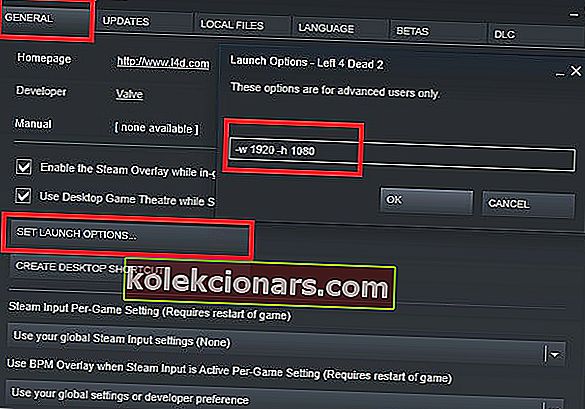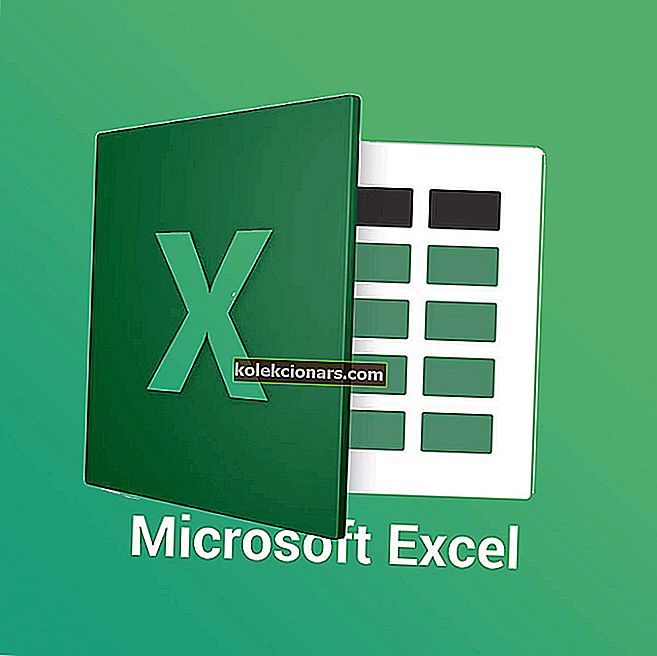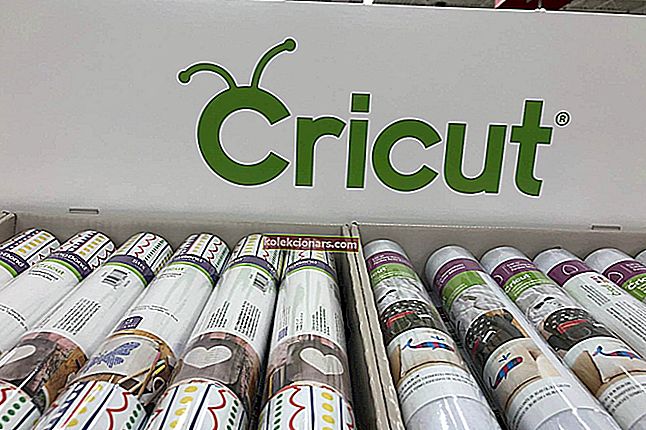- Uzsākot konkrētas spēles, piemēram, Left 4 Dead 2, CS: GO, Borderlands vai Rocket League, daži spēlētāji ir ziņojuši, ka neizdevās izveidot D3D vai D3D9 ierīces kļūdu.
- Ja esat viens no neveiksmīgākajiem spēlētājiem, kas nāk pie šīs kļūdas, jums jāatjaunina sistēmas grafika un OS un jāiestata skarto spēļu palaišanas izšķirtspēja.
- Lai iegūtu vairāk rokasgrāmatu par to, kā novērst kļūdas spēlēs, skatiet mūsu padziļināto problēmu novēršanas lapu.
- Spēļu apskati, ceļveži un labojumi ir atrodami mūsu spēļu sadaļā. Mēs aptveram lielāko daļu spēļu un spēļu palaidēju, tāpēc tur atradīsit risinājumus lielākajai daļai kļūdu.

Palaišanas kļūdas ir pārāk pazīstams gadījums spēlētājiem, it kā spēle jūt mūsu vēlmi spēlēt un atsakās mums dot to, ko mēs meklējam. Tāpat tas ir gadījumā ar Neizdevās izveidot D3D ierīci vai retāk sastopamu, bet tikpat kaitinošu Neizdevās izveidot D3D9 ierīces kļūdu .
Abas šīs kļūdas tiek ziņotas spēlētājiem, kuri uzsāk spēles, izmantojot Steam, un šķiet, ka tās ir izolētas tikai ar dažiem nosaukumiem:
- Kreisais 4 miris 2
- CS: IET
- 1. un 2. pierobežas apgabals
- Portāls
- Raķešu līga
Par laimi, maršruts, kas jums jāveic, ir vienāds, lai novērstu gan D3D, gan D3D9 kļūdas, jo tām ir kopīgs cēlonis. Galvenais iemesls ir saistīts ar grafiku, īpaši ar grafikas kartes draiveri.
Mēs veiksim parastās problēmu novēršanas darbības, kas jāveic, kad redzat šīs kļūdas.
Kā izlabot Neizdevās izveidot D3D vai D3D9 ierīces kļūdu?
1. Pārstartējiet datoru
- Atveriet Sākt> Barošana> Restartēt
Vai esat mēģinājis to izslēgt un atkal ieslēgt? Ir iemesls, kāpēc IT puiši to visu laiku saka. Izmantojot lielāko daļu kļūdu, vispirms tas jādara, lai restartētu ierīci.
Tas iztīrīs atmiņu un dos jūsu sistēmai iespēju atkārtoti ielādēt visus darbībai nepieciešamos failus.
Pārstartēšanas process iznīcina pašreizējo programmatūras stāvokli, kas daudzos gadījumos ir viss, kas nepieciešams kļūdu pazušanai.
2. Pārbaudiet spēles failu integritāti

- Ar peles labo pogu noklikšķiniet uz problemātiskās spēles
- Dodieties uz Rekvizīti
- Noklikšķiniet uz cilnes Vietējie faili
- Noklikšķiniet uz Pārbaudīt spēles failu integritāti
Valve ir laipni iesācis Steam iespēju pārbaudīt, vai jūsu spēles faili ir kaut kādā veidā sabojāti, vai kaut kas trūkst spēles instalācijas direktorijā.
Tas var palīdzēt, ja jūsu pretvīrusu vai pretvīrusu programmatūra ir nolēmusi bloķēt vai ievietot karantīnā failu.
Ja neizdevās izveidot D3D ierīci vai D3D9 ierīces kļūdas ir izraisījusi grafikas draivera kļūda, problēma var tikt atrisināta, ja sistēmai tiek dots jauns sākums.
Steam nereaģē uz jūsu datora? Izmēģiniet šos vienkāršos risinājumus
3. Atjauniniet Windows uz jaunāko versiju

- Atveriet iestatījumus (īsinājumtaustiņš Win + i)
- Atveriet sadaļu Atjaunināšana un drošība
- Noklikšķiniet uz Pārbaudīt atjauninājumus
Svarīgi ir atjaunināt Windows operētājsistēmu, jo jūs gūstat labumu no jaunākajiem kļūdu labojumiem un drošības atjauninājumiem.
Dažreiz šie atjauninājumi ietver saderības ielāpus, kas var novērst tādas kļūmes kā Neizdevās izveidot D3D ierīci vai neizveidoja D3D9 ierīces kļūdas.
4. Atjauniniet grafikas draiverus

NVidia grafikas kartēm:
- Atveriet GeForce pieredzi
- Dodieties uz cilni Draiveri
- Noklikšķiniet uz Pārbaudīt atjauninājumu s
- Kad jaunais draiveris ir atrasts, noklikšķiniet uz Express instalēšana vai Custom Installation
- Pārstartējiet datoru
AMD grafikas kartēm:
- Ar peles labo pogu noklikšķiniet uz darbvirsmas
- Atlasiet AMD Radeon programmatūru
- Sadaļā Draiveri un programmatūra noklikšķiniet uz Meklēt atjauninājumus
- Instalējiet jauno draiveri un restartējiet
Viens no labākajiem veidiem, kā novērst neizdevās izveidot D3D vai D3D9 ierīces kļūdu, ir grafikas draivera atjaunināšana.
Šīs kļūdas izraisa grafikas kartes vai tās draivera problēma, tāpēc lielākoties risinājums būs draivera atjauninājums.
Lai pārietu vēl vienu soli, iesakām tīri instalēt grafikas draiveri vai izmantot tādu utilītu kā DDU, lai pilnībā noņemtu grafikas draiveri pirms jaunā instalēšanas.
Piezīme: Ja grafikas draivera atinstalēšanai izmantojat DDU, jums būs jādodas uz grafikas kartes ražotāja vietni un manuāli jāielādē vai nu draiveris, vai grafikas programmatūra (GeForce Experience vai AMD Adrenalin).
Vai nezināt, kā lietot DDU? Nav problēmu, mums ir ceļvedis, ko jums parādīt.
5. Iestatiet spēles palaišanas iespējas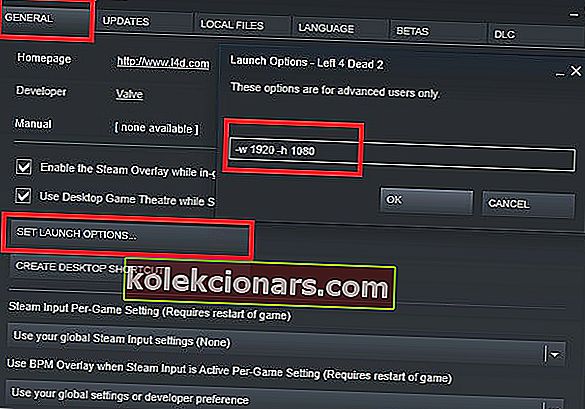
- Atveriet Steam
- Ar peles labo pogu noklikšķiniet uz spēles
- Atlasiet Rekvizīti
- Cilnē Vispārīgi atlasiet Iestatīt palaišanas opcijas
- Tips -w 1920 -h 1080
- Noklikšķiniet uz Labi > Aizvērt
- Uzsākt spēli
Piezīme: 1920 un 1080 vietā izmantojiet monitora vietējo izšķirtspēju.
Tas piespiedīs spēli sākt ar norādīto izšķirtspēju. Tā kā dažas no šīm spēlēm ir mazliet vecākas, tās ne vienmēr sadarbojas ar jaunāku aparatūru un augstāku izšķirtspēju.
Tas var radīt problēmas, kad spēli mēģina sākt ar zemu izšķirtspēju, tāpēc jums būs jāpiespiež vēlamā izšķirtspēja.
6. Palaidiet spēli saderības režīmā
- Pārejiet uz savas spēles instalācijas mapi (ar peles labo pogu noklikšķiniet uz spēles sadaļā Steam> Pārvaldīt> Pārlūkot vietējos failus )
- Ar peles labo pogu noklikšķiniet uz izpildāmā faila
- Atlasiet Rekvizīti
- Noklikšķiniet uz cilnes Saderība
- Vai nu palaidiet saderības problēmu novēršanas rīku, vai atzīmējiet izvēles rūtiņu un manuāli atlasiet vecāku Windows versiju, lai palaistu spēli
Kad esat iespējojis saderības režīmu, varēsit sākt spēli, un tam vajadzētu notīrīt ierīces Neizdevās izveidot D3D vai D3D9 kļūdu.
7. Iespējot pakalpojumu labošanu Neizdevās izveidot D3D ierīces kļūdu

Atveriet palaist logu (īsinājumtaustiņš Win + R)
- Ierakstiet msconfig
- Dodieties uz cilni Pakalpojumi
- Pārliecinieties, vai ir iespējoti visi nVidia vai AMD pakalpojumi
- Piezīme: Ja neesat pārliecināts, kuri šie pakalpojumi ir, noklikšķiniet uz Iespējot visus
- Pārstartējiet datoru
Cenšoties panākt lielāku veiktspēju, daži lietotāji atspējo noteiktus pakalpojumus, kurus viņi uzskata par nesvarīgiem, taču mēs to nevaram pietiekami uzsvērt: nekad nevajadzētu tos atspējot, ja neesat veicis 100% izmaiņu, jo tas var izraisīt spēļu avārijas vai pat izraisīt vēl sliktāk - sistēmas nestabilitāte.
Šie labojumi palīdzēs novērst gan neizdevās izveidot D3D ierīci, gan neizdevās izveidot ierīces D3D9 kļūdas, palaižot spēles Steam.
Ja rodas kādas citas problēmas ar Steam spēlēm, informējiet mūs par to zemāk esošajā komentāru sadaļā.
Bieži uzdotie jautājumi: D3D vai D3D9 ierīces problēmas
- Kas ir D3D ierīces kļūda?
D3D (Direct 3D) ir DirectX API sastāvdaļa, kuru jūsu sistēma izmanto grafikas renderēšanai. Ja jums rodas problēmas ar D3D, šī rokasgrāmata parādīs, kā novērst problēmas. Lai iegūtu papildinformāciju par Direct3D, skatiet mūsu padziļināto rakstu.
- Ko nozīmē D3D kļūda?
Kad tiek parādīta D3D kļūda, tas nozīmē, ka jums ir problēmas ar grafisko adapteri, lai uzzinātu, kā to novērst, veiciet iepriekš uzskaitītās darbības.
- Kā novērst D3D kļūdu CSGO?
Atjauniniet grafikas draiveri uz jaunāko versiju, pēc tam izpildiet šajā rokasgrāmatā sniegtos norādījumus.